Při zahájení zadávání prohlídky SME do aplikace musíte nejdříve určit, o jaký druh prohlídky se bude jednat. K určení druhu a rozsahu slouží stránka Druh prohlídky, na kterou přejdete z nabídky aplikace postupem Stanice SME à Zápis vozidla.
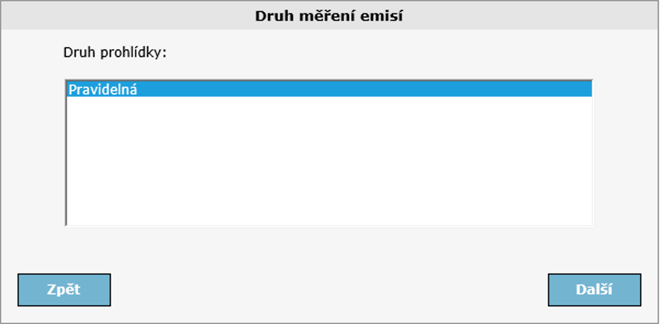
Stránka Volba prohlídky
Druhy SME prohlídek
Aplikace umožňuje zadat následující druhy prohlídek:
» pravidelná – technická prohlídka provedená ve lhůtě stanovené zákonem.
Po stisku tlačítka Další se otevře stránka Hledání protokolu s formulářem pro vyhledání. Vyhledávání probíhá jednak podle registrační značky nebo VIN (popsáno níže), jednak podle čísla protokolu (položka Číslo protokolu).
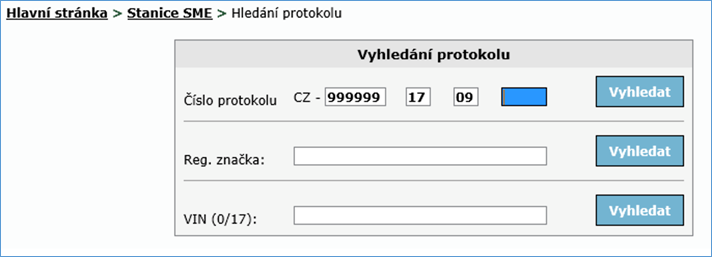
Stránka Hledání protokolu
V případě, že jste podle čísla protokolu nalezli příslušný záznam, otevře se přímo formulář Nová SME prohlídka s doplněnými údaji. Pokud takový protokol v databázi neexistuje, zobrazí se informativní hláška Protokol nenalezen a uživatel tak musí vozidlo přijímané k prohlídce vyhledat podle VIN nebo podle registrační značky.
[1] Pokud vyhledáváte vozidlo podle registrační značky, zadejte do pole Reg. značka požadovanou hodnotu a klepněte na tlačítko Vyhledat. Existují-li v databázi pro zadanou registrační značku prohlídky s jedním VIN, zobrazí se stránka Nalezené protokoly.
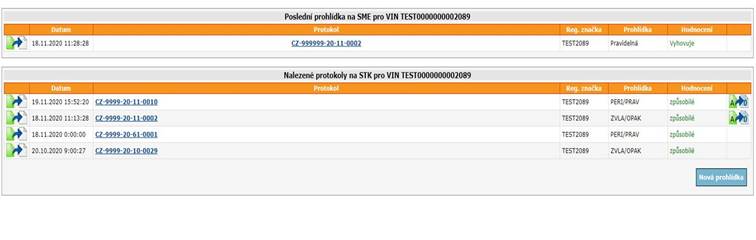
Stránka Nalezené protokoly
V takovém případě novou prohlídku zahájíte kliknutím
na některou z ikon uvedenou jako první v seznamu ![]()
![]() (ikona se nabízí v závislosti na tom, zda
bylo vozidlo při nalezené prohlídce označeno za vyhovující nebo nevyhovující)
před příslušným záznamem, příp. kliknutím na tlačítko Nová
prohlídka, pokud vám žádný z nabídnutých protokolů nevyhovuje.
(ikona se nabízí v závislosti na tom, zda
bylo vozidlo při nalezené prohlídce označeno za vyhovující nebo nevyhovující)
před příslušným záznamem, příp. kliknutím na tlačítko Nová
prohlídka, pokud vám žádný z nabídnutých protokolů nevyhovuje.
Ve sloupci Prohlídka je navíc uvedeno, jaký typ prohlídky je s uvedeným číslem protokolu o prohlídce spojen. Hodnoty uváděné ve sloupci Prohlídka jsou následující:
Pravidelná … Pravidelná prohlídka
Ø Poznámka
Zahájíte-li prohlídku kliknutím na některou ze zmíněných ikon, doplní se údaje do formuláře pro zahájení nové SME prohlídky z odpovídajícího protokolu. Následně je stačí pouze zkontrolovat a v případě potřeby upravit.
Pokud zahájíte prohlídku kliknutím na tlačítko Nová prohlídka, otevře se prázdný formulář pro zahájení nové prohlídky. V tomto případě musíte všechny hodnoty zadat ručně.
Pro zahájení administrativní opravy SME prohlídky
klepněte na ikonu ![]() uvedenou za příslušným záznamem.
uvedenou za příslušným záznamem.
Pokud vozidlo hledané podle registrační značky v databázi neexistuje, zobrazí se informační hláška Žádný protokol nenalezen. Kliknutím na tlačítko Zpět se vrátíte na stránku Hledání vozidla, resp. Hledání protokolu a musíte vyhledat vozidlo podle VIN.
Vyhledávání podle VIN probíhá v případě, kdy uživatel při vyhledávání vozidla provede sám vyhledání podle VIN zadáním hledaného VIN do položky VIN (0/17) a následným kliknutím na tlačítko Vyhledat. Otevře se stránka Nalezené protokoly (viz výše).
K vyhledání podle VIN dojde také v případě, že uživatel vyhledává podle registrační značky a v databázi existují k jedné registrační značce alespoň dva protokoly s různými VIN. V takovém případě se otevře stránka Nalezená vozidla.

Stránka Nalezená vozidla
Kliknutím na odkaz s VIN vozidla se přesunete
na stránku Nalezené protokoly, kde v takovém
případě novou prohlídku zahájíte kliknutím na některou z ikon uvedenou
jako první v seznamu ![]()
![]() (ikona se nabízí v závislosti na tom, zda bylo vozidlo při nalezené
prohlídce označeno za vyhovující nebo nevyhovující) před příslušným záznamem,
příp. kliknutím na tlačítko Nová prohlídka, pokud
vám žádný z nabídnutých protokolů nevyhovuje.
(ikona se nabízí v závislosti na tom, zda bylo vozidlo při nalezené
prohlídce označeno za vyhovující nebo nevyhovující) před příslušným záznamem,
příp. kliknutím na tlačítko Nová prohlídka, pokud
vám žádný z nabídnutých protokolů nevyhovuje.
[2] K zadání údajů o nové prohlídce slouží formulář Nová prohlídka.
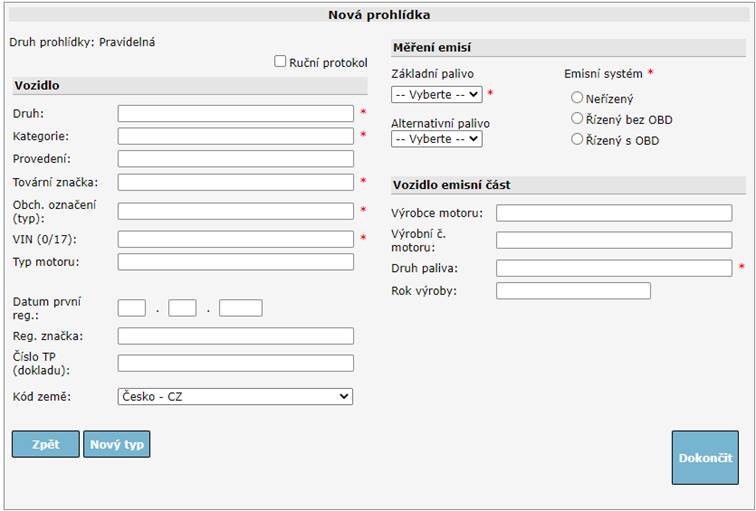
Formulář Nová prohlídka
Jedná-li se o administrativní opravu, zobrazí se stejný formulář pro zadání nové prohlídky pouze s tím rozdílem, že je zaškrtnutý vypínač Administrativní oprava. V takovém případě není následně vyžadováno přiložení fotografií a slouží pouze pro opravy textových hodnot k již existujícímu protokolu.
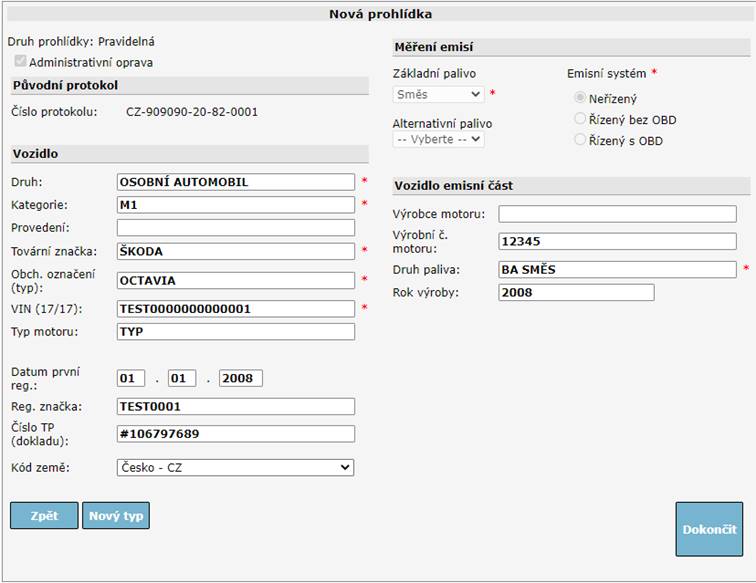
Formulář: Nová prohlídka – administrativní oprava.
[3] Zadejte informace o vozidle přijatém k provedení prohlídky. V následující tabulce je uveden význam jednotlivých položek obsažených ve formuláři Nová prohlídka.
|
Položka |
Formát |
Význam položky |
Poznámka |
|
Vozidlo |
|||
|
Druh |
text |
Druh vozidla |
povinný údaj |
|
Kategorie |
text |
Kategorie vozidla |
povinný údaj Lze vybrat pouze kategorii nadefinovanou pro zvolený druh vozidla. |
|
Provedení |
text |
Provedení vozidla – obsahuje bližší specifikaci např. u nákladních vozidel hodnotu „BA“. |
nepovinný údaj
|
|
Tovární značka |
text |
Tovární značka vozidla |
povinný údaj |
|
Obchodní označení |
text |
Obchodní označení |
povinný údaj |
|
VIN |
text (maximální délka 25 znaků) |
VIN vozidla |
povinný údaj |
|
Typ motoru |
text (maximální délka 17 znaků) |
Typ motoru vozidla |
nepovinný údaj |
|
Výrobce motoru |
text |
Výrobce motoru |
Povinný údaj v případě, že v poli Značka je zvoleno Jiná |
|
Výrobní číslo motoru |
text |
|
nepovinný údaj |
|
Druh paliva |
text |
Palivo zapsané v TP |
povinný údaj |
|
Datum první registrace |
number |
Datum první registrace vozidla |
nepovinný údaj Zadává se jako 2 dvojciferná čísla (den, měsíc) a 1 čtyřciferné číslo (rok). Nelze zadat vyšší datum, než je aktuální datum. |
|
Registrační značka |
text (maximální délka 8 znaků) |
Registrační značka vozidla |
povinný údaj Povoleny jsou pouze číslice a velká písmena (tzn., zapisuje se bez mezer). Neznámou registrační značku lze zadat jako znak pomlčky. Registrační značku lze ponechat také prázdnou, v takovém případě aplikace při ukládání zobrazí kontrolní dotaz. |
|
Číslo TP (dokladu) |
text (maximální délka 10 znaků) |
Číslo technického průkazu vozidla |
povinný údaj správný formát - 2 písmena + 6 číslic |
|
Kód země |
Výklopný seznam |
Kód země |
povinný údaj |
|
Měření emisí |
|||
|
Základní palivo |
Výklopný seznam |
|
|
|
Alternativní palivo |
Výklopný seznam |
|
|
|
Emisní systém |
přepínač |
Číslo ochranné nálepky protokolu o měření emisí |
povinný údaj nezadává se u těchto druhů prohlídek: - na žádost zákazníka, - evidenční kontrola, - nařízená technická prohlídka, - ADR, - ADR opakovaná |
Pro zadávání VIN platí následující:
◊ Za standardní VIN se považuje délka přesně 17 znaků, přičemž jsou povoleny pouze číslice a velká písmena (standardní VIN však nesmí obsahovat písmena I, O a Q). Malá písmena jsou aplikací automaticky převáděna na velká.
◊ Za nestandardní VIN se považuje VIN s jinou délkou než 17 znaků (maximální délka je 25 znaků) nebo VIN s délkou 17 znaků obsahující písmena I, O, Q a/nebo jiné znaky než číslice a velká písmena (např. %, #, $, &).
◊ Pro standardní i nestandardní VIN jsou povoleny všechny znaky s výjimkou mezery, tabelátoru a písmen s diakritikou.
◊ V případě, že je zadáno nestandardní VIN, aplikace při ukládání formuláře zobrazí varovnou hlášku. Po klepnutí na tlačítko Ano je nestandardní VIN uložen v podobě, v jaké byl zadán. Po klepnutí na tlačítko Ne se vrátíte zpátky na formulář pro provedení změny v zadaném VIN.
Ø Upozornění
Při vyplňování nebo úpravě formuláře je nutné vždy vyplnit všechna
povinná pole. Pokud některé z těchto polí opomenete vyplnit, aplikace vás
na to při pokusu o dokončení upozorní a chybějící údaje označí červenou
hvězdičkou (![]() ), příp. červeným vykřičníkem (
), příp. červeným vykřičníkem (![]() ).
).
Ø Tip
Symbol červeného vykřičníku (![]() ) se objevuje také
v okamžiku, kdy vyplníte údaj ve špatném formátu (např. datum, PSČ).
) se objevuje také
v okamžiku, kdy vyplníte údaj ve špatném formátu (např. datum, PSČ).
Ø Poznámka
V případě, že je prohlídka vytvářena na základě již existujícího protokolu, jsou údaje o měření emisí přepsány z původního protokolu.
» Pro uložení všech provedených změn klepněte na tlačítko Dokončit. Aplikace automaticky přesune na stránku Seznam rozpracovaných prohlídek se seznamem všech zahájených prohlídek.

Seznam rozpracovaných prohlídek